前回、作成したユーザーでログインする手順をご紹介しました。
https://www.miraclejob.com/recommend/detail?cd=2877
今回は、ユーザーからライセンスを外す方法と、ライセンスを外した時にユーザーでログインした時の差異についてです。
以下URLにアクセスします
https://admin.microsoft.com/
サインインの画面が表示されたら、管理者アカウントでログインしてください。
ログイン方法がわからなくなった時は https://www.miraclejob.com/recommend/detail?cd=2875 を参照
M365管理センターが表示されたら、ユーザー>アクティブなユーザーを選択します。
社員01をクリックします。
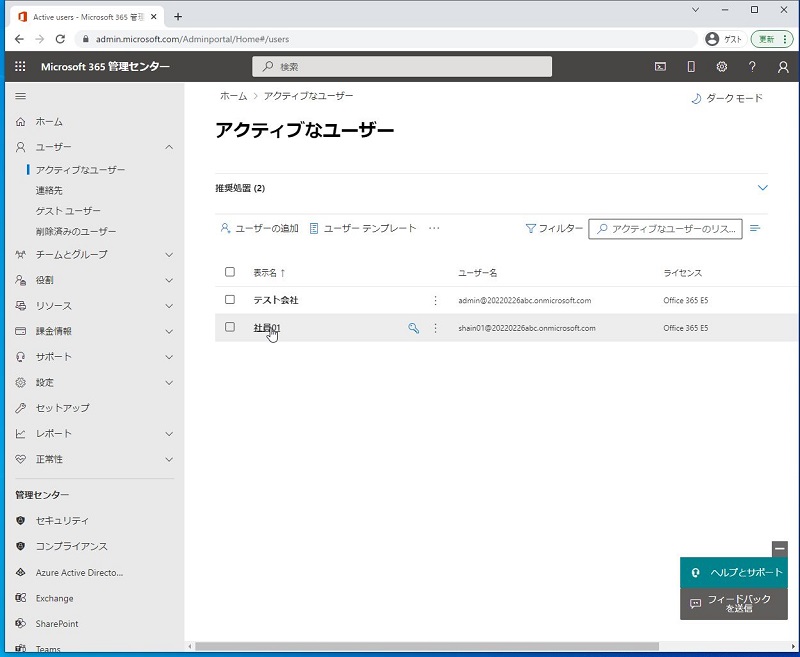
右側にユーザー情報が表示されたウィンドウが開きました。
ライセンスとアプリタブをクリックします。
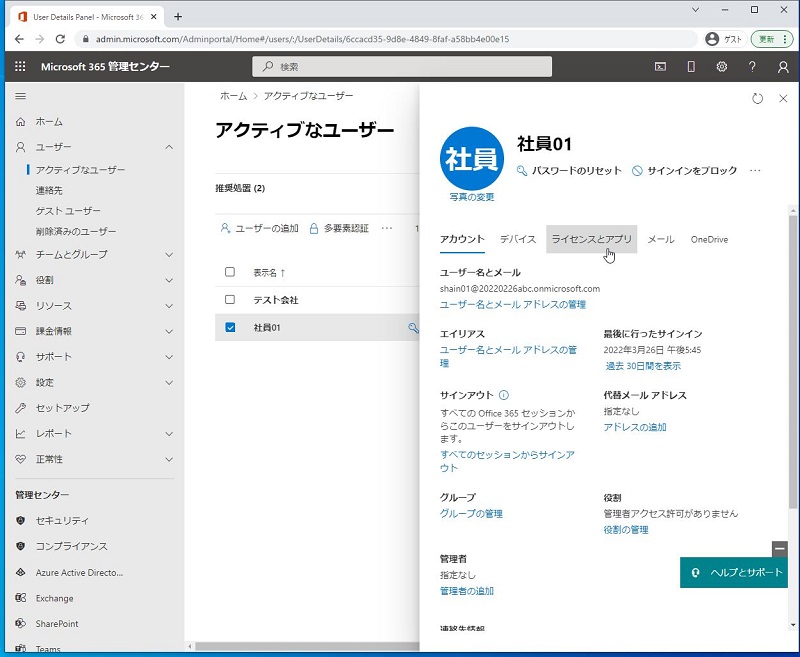
すべてのアプリをサービスを表示するをクリックします。
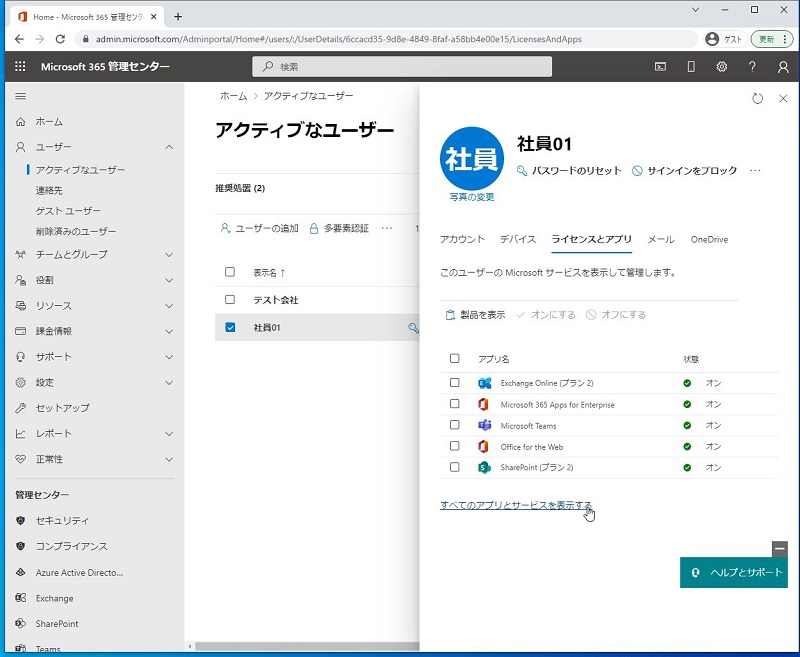
社員01にライセンスを割り当てるをクリックして、オフにしてみましょう。
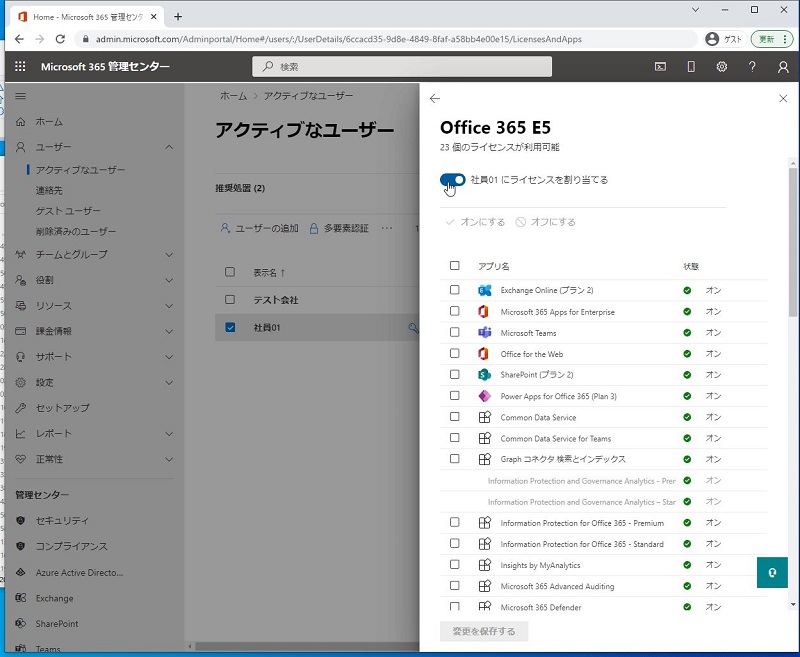
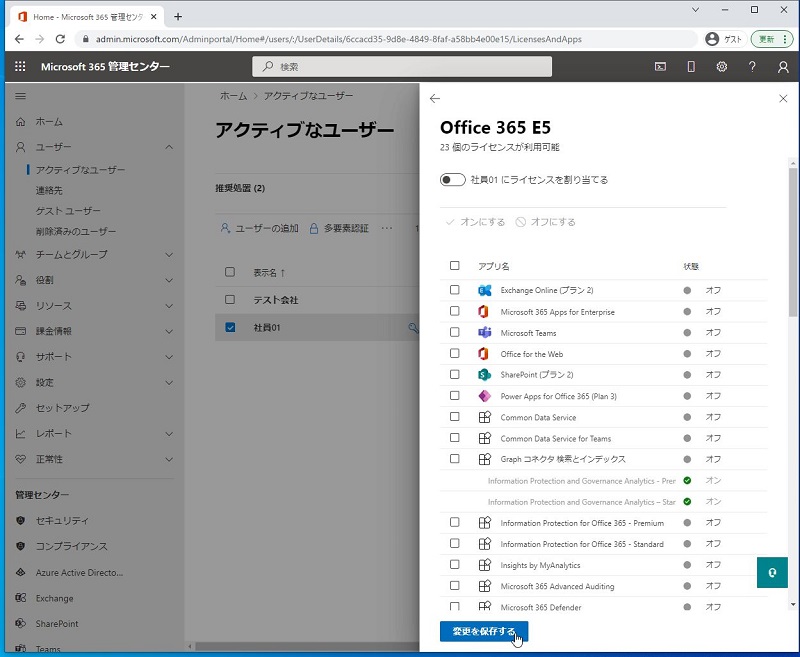
状態の列がオフになりました。オンのままになっている箇所は、ユーザー単位でオンオフができないサービスです。
状態がオフになったことを確認できたら、変更を保存するをクリックします。
これで社員01からライセンスを外すことができました。
社員01でログインしてライセンス有無による差を見てみましょう。
以下URLにアクセスして、社員01でログインします。
https://login.microsoftonline.com/
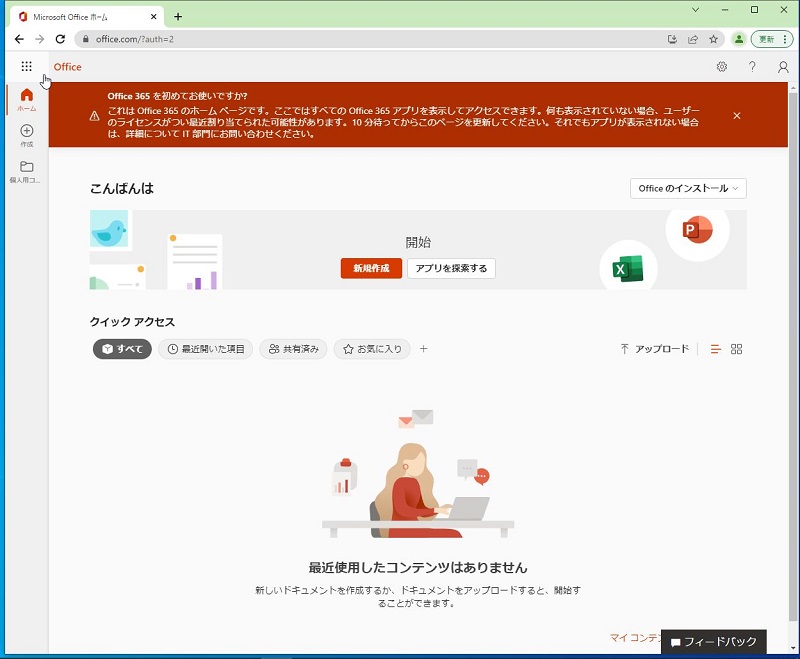
アプリにアドインしか表示されていません。
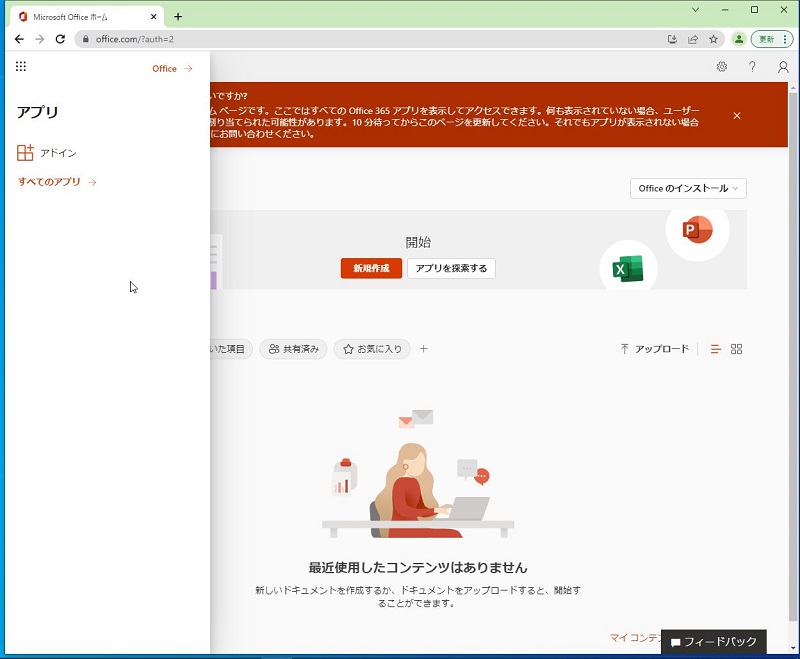
このように、ユーザーをした後にライセンスを付与しないと、ユーザーはM365のサービスを利用することができません。
よくある事例として、ユーザーから「M365の〇〇〇が使えない」と問い合わせをもらうことがあります。
よくよく話を聞いてみると、ユーザーにライセンスが付与されていないためにログインしてもアプリが表示されていなかった・・・という事でした。
ユーザーが「M365の〇〇〇が使えない」と言っていたら、まずライセンスが付与されているか確認してみましょう。